Lägga till en betalningsmetod i ditt Apple-konto
Lägg till en betalningsmetod som du och din familj kan använda för App Store, iCloud+, Apple Music med mera. Läs om vad du kan göra om du inte kan lägga till en betalningsmetod.
Lägga till en betalningsmetod
Lägg till en betalningsmetodOm du inte kan lägga till en betalningsmetod
Se till att du använder en betalningsmetod som stämmer överens med ditt land eller din region och kontrollera dina inställningar.
Är din betalningsmetod godkänd i ditt land eller din region? Kontrollera vilka betalningsmetoder som du kan använda med ditt Apple-konto.
Om du använder en godkänd betalningsmetod men ditt Apple-konto är inställt på ett annat land eller en annan region kan du ändra ditt land eller din region.
Om knappen Lägg till är nedtonad är du kanske med i en familjedelningsgrupp och använder delade inköp. Endast familjesamordnaren får ha en sparad betalningsmetod. Stäng av delade inköp och lägg sedan till din egen betalningsmetod om du vill använda dina egna betalningsmetoder.
Dubbelkolla att ditt namn, din faktureringsadress och annan information är rättstavad och stämmer överens med informationen som din bank har.
Vissa betalningsmetoder kräver att du verifierar den via din bankapp, sms eller på ett annat sätt. Kontakta din bank om du behöver hjälp med verifieringen.
Lägg till en betalningsmetod på iPhone, iPad eller Apple Vision Pro
Öppna appen Inställningar.
Tryck på ditt namn.
Tryck på Betalning och leverans. Du kan bli ombedd att logga in på ditt Apple-konto.
Tryck på Lägg till betalningsmetod.
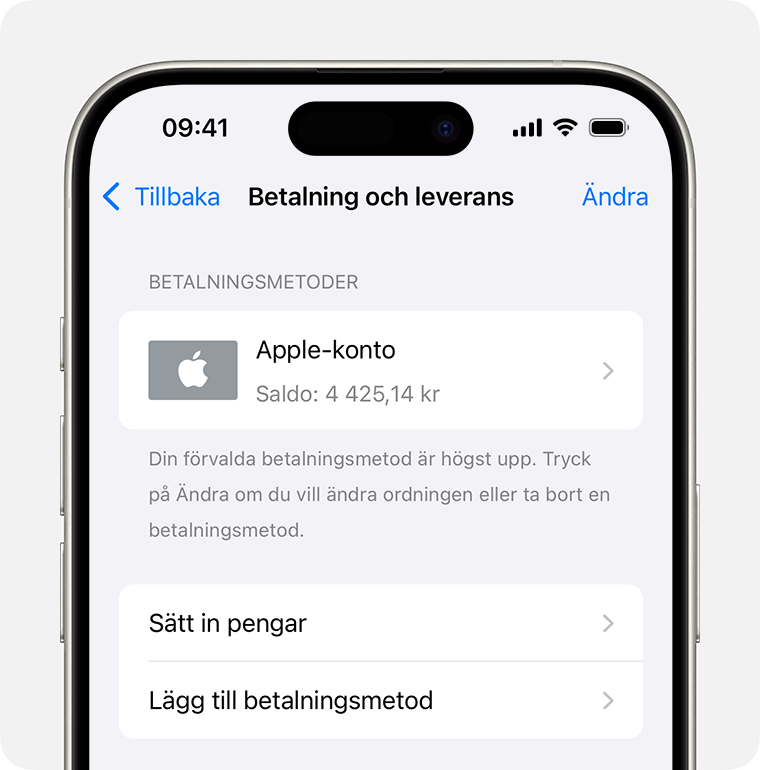
Ange informationen om betalningsmetoden och tryck sedan på Klar.
Ändra ordning på betalningsmetoder på din iPhone, iPad eller Apple Vision Pro
Tryck på Ändra på skärmen Betalning och leverans.
Tryck länge på en betalningsmetod för att dra den uppåt eller nedåt i listan över betalningsmetoder. Apple försöker debitera dina betalningsmetoder i den ordning de visas.
Tryck på Klar.
Om du redan har en registrerad betalningsmetod kan du läsa om hur du ändrar eller uppdaterar din betalningsmetod.
Lägga till en betalningsmetod på din Mac
Öppna App Store.
Klicka på ditt namn. Om ditt namn inte visas klickar du på knappen Logga in, loggar in med ditt Apple-konto och klickar sedan på ditt namn.
Klicka på Kontoinställningar. Du kan bli ombedd att logga in på ditt Apple-konto.
Klicka på Hantera betalningsmetoder bredvid Betalningsinformation.
Klicka på Lägg till betalningsmetod.
Ange informationen om betalningsmetoden och klicka sedan på Klar.
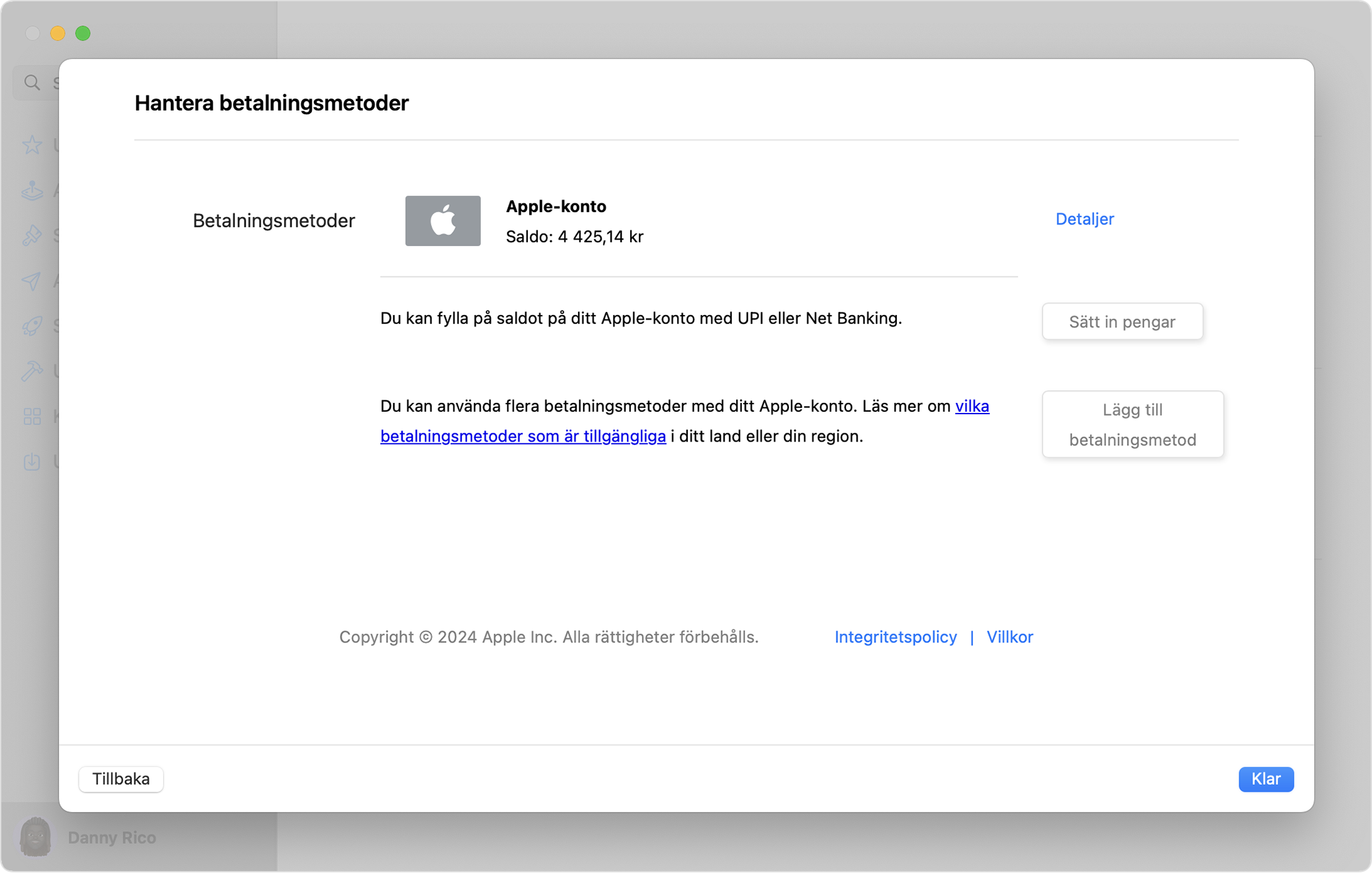
Ändra ordning på betalningsmetoder på din Mac
Använd pilarna bredvid varje betalningsmetod på skärmen Betalningsinformation för att flytta dem uppåt eller nedåt i listan över betalningsmetoder. Apple försöker debitera dina betalningsmetoder i den ordning de visas.
Om du redan har en registrerad betalningsmetod kan du läsa om hur du ändrar eller uppdaterar din betalningsmetod.
Lägg till en betalningsmetod på din Windows-dator
På din Windows-dator öppnar du appen Apple Music eller Apple TV.
Klicka på ditt namn längst ned i sidofältet och välj sedan Visa mitt konto. Du kanske måste logga in med ditt Apple-konto först.

Klicka på Hantera betalningsmetoder bredvid Betalningsinformation.
Klicka på Lägg till betalningsmetod.
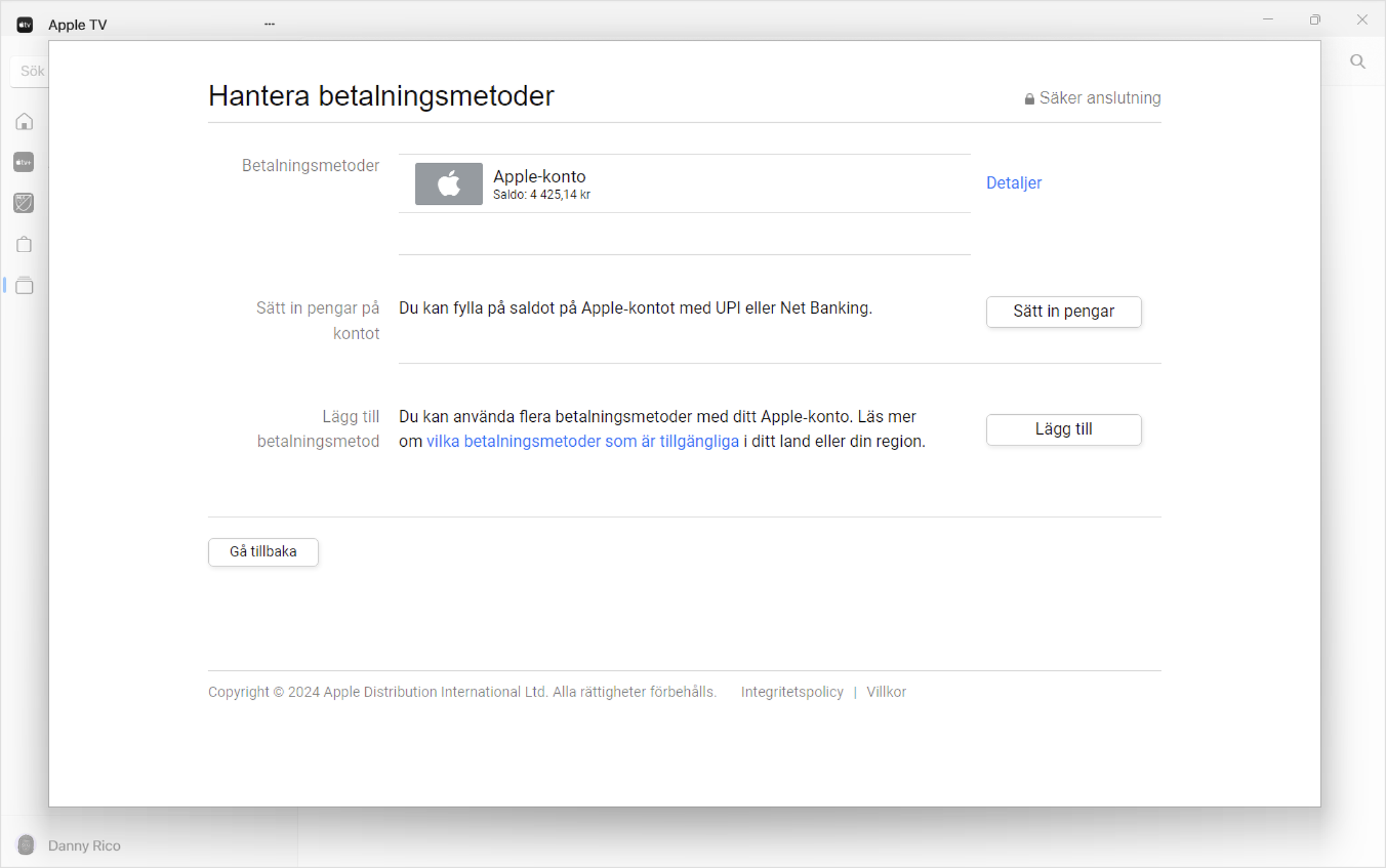
Ange informationen om betalningsmetoden och klicka sedan på Klar.
Ändra ordning på betalningsmetoder på din Windows-dator
Använd pilarna bredvid varje betalningsmetod på skärmen Betalningsinformation för att flytta dem uppåt eller nedåt i listan över betalningsmetoder. Apple försöker debitera dina betalningsmetoder i den ordning de visas.
Om du redan har en registrerad betalningsmetod kan du läsa om hur du ändrar eller uppdaterar din betalningsmetod.
Lägga till en betalningsmetod online
Du kan också lägga till en betalningsmetod efter att ha loggat in på account.apple.com.
I vissa länder och regioner kan ytterligare betalningsmetoder tas bort från ditt konto automatiskt när du redigerar betalningsuppgifter online på account.apple.com.
Information om produkter som inte tillverkas av Apple eller som finns på oberoende webbplatser som inte står under Apples kontroll eller testats av Apple anges endast i informationssyfte och är inte att betrakta som rekommendationer av eller stöd för produkterna. Apple tar inget ansvar för valet eller nyttjandet av webbplatser eller produkter från tredje part och inte heller för produkternas prestanda. Apple garanterar inte att informationen på webbplatser från tredje part är korrekt eller tillförlitlig. Kontakta leverantören för mer information.
